Das Google-Tag ist ein Code-Snippet, das Sie einer Website hinzufügen können, um Nutzeraktivitäten in verschiedenen Google-Produkten wie Google Analytics 4, Google Ads und der Google Marketing Platform zu messen. Weitere Informationen sind unter Google-Tag einrichten verfügbar.
In diesem Leitfaden wird beschrieben, wie Sie das Google-Tag in Ihr Content-Management-System (CMS) oder Ihren Website-Builder einbinden, um Ihren Endnutzern Zugriff auf die Analyseprodukte von Google zu gewähren.
Zielgruppe
Dieser Leitfaden richtet sich an Inhaber von Content-Management-Systemen (CMS) oder Website-Builder, die ihren Nutzern eine Integration in Analyseprodukte von Google ermöglichen möchten. Dieser Leitfaden richtet sich nicht an Nutzer von CMS oder Website-Buildern.
Hinweis
Sie benötigen eine Entwickler-ID für das Google-Tag. Wenn Sie noch keine Entwickler-ID für das Google-Tag haben, füllen Sie das Anfrageformular für die Entwickler-ID für das Google-Tag aus. Ihre Entwickler-ID unterscheidet sich von anderen IDs wie der Mess-ID oder der Conversion-ID, die Ihre Endnutzer in den Messcode ihrer Website einfügen.
Übersicht
So integrieren Sie Ihre Plattform in Google-Produkte:
- Integration mit dem Google-Tag erstellen
- Struktur der Nutzereingaben aktualisieren
- Consent API implementieren
- Ereignisdaten einrichten
- Aktualisierte Integration prüfen
- Anleitung zur Nutzerbereitstellung aktualisieren
Verknüpfung mit dem Google-Tag erstellen
Wenn Sie eine Integration mit dem Google-Tag erstellen, können Ihre Kunden Google-Messprodukte (über gtag.js) auf jeder Seite ihrer Website einbinden. Entfernen Sie alle vorhandenen alten Tag-Integrationen (z. B. analytics.js), bevor Sie eine Einbindung mit gtag.js erstellen.
Wenn Sie eine Integration mit dem Google-Tag erstellen möchten, ersetzen Sie das vorhandene Code-Snippet durch das folgende Snippet. Nutzer müssen TAG_ID durch ihre eigene Tag-ID ersetzen können.
<!-- Google tag (gtag.js) -->
<script async src="https://www.googletagmanager.com/gtag/js?id=GOOGLE_TAG_ID"></script>
<script>
window.dataLayer = window.dataLayer || [];
function gtag(){dataLayer.push(arguments);}
gtag('js', new Date());
gtag('set', 'developer_id.<developer ID>', true); // Replace with your Google tag Developer ID
gtag('config', 'GOOGLE_TAG_ID');
</script>
Wichtige Hinweise:
- Werbetreibende können Funktionen für personalisierte Werbung wie Remarketing mit dem Parameter
allow_ad_personalization_signalsdeaktivieren. Weitere Informationen finden Sie unter Datenerhebung für personalisierte Anzeigen deaktivieren. - Idealerweise sollte das Google-Tag-Snippet nur einmal pro Seite vorkommen. Das Snippet kann mehrere Tag-IDs enthalten. Wenn bereits eine Instanz von gtag.js vorhanden ist, sollten Sie dem vorhandenen Tag neue Tag-IDs hinzufügen. Weitere Informationen
Struktur der Nutzereingaben aktualisieren
Ihre Kunden sollten über eine einzige Benutzeroberfläche mehrere Formen ihrer Google-Tag-ID angeben können, unabhängig davon, welches Google-Messprodukt sie implementieren.
Im folgenden Beispiel wird beispielsweise eine einfache Google-Tag-Eingabe gezeigt. Die Einbindung sollte als Bereitstellung des Google-Tags betrachtet werden. Dies kann als Methode zur Bereitstellung von Google Ads und Google Analytics bezeichnet werden.
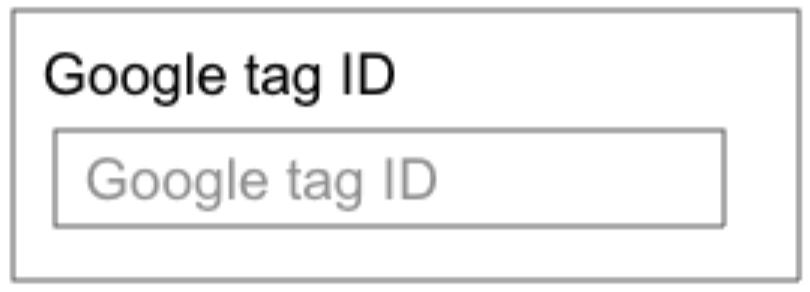
Im folgenden Diagramm ist dargestellt, wie eine Plattform separate Nutzerflüsse für Analytics und Google Ads haben kann, die aber jeweils zu einer Benutzeroberfläche führen, auf der Nutzer ihre Google-Tag-ID angeben.
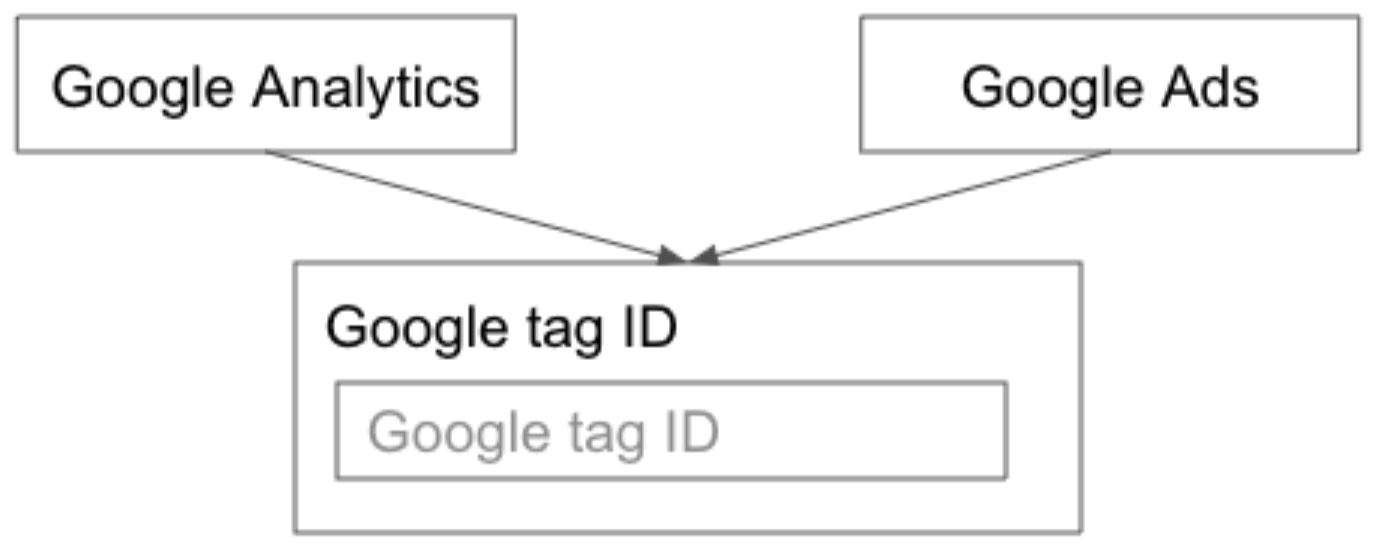
Die Eingabe der Tag-ID sollte mehrere ID-Varianten mit dem regulären Ausdruck [A-Z]{1,3}\w{5,}[\w]* akzeptieren.
Consent API (Einwilligungsmodus) implementieren
Das Google-Tag enthält eine integrierte Consent API, mit der die Nutzereinwilligung verwaltet wird. Es ist möglich, die Nutzereinwilligung für Cookies zu Werbezwecken von der Einwilligung zu Analysezwecken zu unterscheiden.
Das erwartete Ergebnis ist, dass Kunden mindestens den gtag('consent', 'update' {...})-Aufruf erhalten, ohne dass sie etwas tun müssen. So können Google-Tags (Google Ads, Floodlight, Google Analytics, Conversion-Verknüpfung) den aktuellen Einwilligungsstatus des Nutzers lesen und ihn in Netzwerkanfragen an Google (über den Parameter &gcs) einbeziehen.
Weitere Implementierungsschritte wären die Bereitstellung oder Unterstützung von Werbetreibenden bei der Bereitstellung des Status gtag('consent', default' {...}) (z.B. über eine Benutzeroberfläche) und die Aufhebung der Blockierung von Google-Tags (d.h. kein nutzungsbasiertes Auslösen bedingt durch die Einwilligung), damit sie im Einwilligungsmodus nutzungsabhängig ausgelöst werden.
Weitere Informationen zur Implementierung finden Sie unter Einwilligungseinstellungen verwalten (Web).
Ereignisdaten einrichten
Sie sollten Rich-Ereignisdaten von der Website des Kunden an sein Google-Konto senden, ohne dass der Kunde etwas tun muss. Sie können beispielsweise die Ereignisse entlang eines Kauftrichters hinzufügen (z.B. add_to_cart, begin_checkout,
add_payment_info, add_shipping_info und purchase), Lead-Generierung und Registrierungen.
Im Folgenden finden Sie Best Practices für das Hinzufügen von Ereignissen:
- Alles protokollieren
- Mindestens acht Hauptereignisse einrichten
- E-Commerce-Ereignisse priorisieren
Alles protokollieren
Sie sollten Ereignisse nach Möglichkeit standardmäßig einrichten. Dazu zählen:
- Schlüsselereignisse wie
purchaseodersign_up - Ereignisse vor Schlüsselereignissen wie
add_to_cart - Verhaltensinteraktionen wie Medieninteraktionen, mit denen Kunden besser nachvollziehen können, wie sie mit ihren Endnutzern interagieren
Schlüsselereignis-Snippets sollten nur auf Seiten mit Schlüsselereignissen eingefügt werden, z.B. auf Kaufbestätigungs- oder Formulareinreichungsbestätigungsseiten. Das Google-Tag muss jedoch weiterhin auf jeder Seite der Website eingefügt werden.
Ereignisse werden mit dem Befehl event gesendet.
Dazu gehört auch die Entwickler-ID des Google-Tags, die Sie im oben beschriebenen globalen Website-Tag angegeben haben:
gtag('event', 'my_event', {
'developer_id.<developer ID>': true,
// Additional event parameters
});
Mit dem event-Befehl können Sie beispielsweise ein login-Ereignis mit dem method-Wert „Google“ senden:
gtag('event', 'login', {
'developer_id.<developer ID>': true,
'method': 'Google'
});
<!-- Event snippet for sales conversion page -->
<script>
gtag('event', 'conversion', {
'developer_id.<developer ID>': true,
'value': <value>,
'currency': '<currency>',
'transaction_id': '<transaction_id>'
});
</script>
Wichtige Hinweise:
- Ihre Entwickler-ID
<developer ID>ist eindeutig und spezifisch für Ihre Plattform. Hängen Sie die ID an jedes Ereignis an. - Die folgenden Parameter sind optional und können weggelassen werden:
'value'ist der numerische Wert des Schlüsselereignisses (z. B. der Preis eines Kaufs).'currency'ist ein dreistelliger Währungscode, der für Werbetreibende nützlich ist, die mehrere Währungen akzeptieren.'transaction_id'ist eine eindeutige ID für die Transaktion (z. B. eine Bestell-ID). Sie wird zur Deduplizierung verwendet.
- Einige Parameter sind optional. Wir empfehlen jedoch, für jedes Ereignis so viele Informationen wie möglich anzugeben.
- Parameter geben Aufschluss darüber, wie Nutzer mit Ihrer Website oder App interagieren. Wenn sich ein Nutzer beispielsweise eines Ihrer Produkte ansieht, können Sie Parameter einbinden, die Informationen zum entsprechenden Produkt enthalten, z. B. den Namen, die Kategorie und den Preis.
- Von gewissen Parametern werden automatisch Daten für die vordefinierten Dimensionen und Messwerte in Google Analytics zur Verfügung gestellt. So erhalten Nutzer ein besseres Verständnis ihrer Kunden.
Wenn Sie ein Schlüsselereignis basierend auf einem Klick erfassen möchten (z.B. Klick auf eine Schaltfläche oder eine dynamische Antwort für eine Website mit AJAX), können Sie auch das folgende Snippet verwenden:
<!-- Event snippet for sales conversion page
In your HTML page, add the snippet and call gtag_report_conversion
when someone clicks on the chosen link or button. -->
<script>
function gtag_report_conversion(url) {
var callback = function () {
if (typeof(url) != 'undefined') {
window.location = url;
}
};
gtag('event', 'conversion', {
'developer_id.<developer ID>': true,
'value': <value>,
'currency': '<currency>',
'transaction_id': '<transaction_id>',
'event_callback': callback
});
return false;
}
</script>
Mindestens acht Hauptereignisse einrichten
Wir empfehlen, eine Reihe von Ereignissen einzurichten, die für Websiteinhaber am wertvollsten sind. Wir empfehlen, mindestens die folgenden Ereignisse einzurichten:
view_item_list: Ein Nutzer ruft eine Artikelliste (z.B. eine Liste mit Produkten) auf. Weitere Informationengtag('event', 'view_item_list', { item_list_id: "related_products", item_list_name: "Related products", items: [{ item_id: "SKU_123", item_name: "Test Item", currency: "USD", discount: 2.22, price: 99.9, quantity: 1 }] });add_to_cart: Ein Nutzer legt ein oder mehrere Produkte in den Einkaufswagen. Weitere Informationengtag('event', 'add_to_cart', { value: 99.0, currency: "USD", items: [{ item_id: "SKU_123", item_name: "Test Product", price: 99.0, currency: ‘USD’, quantity: 1, item_category: "All Products" }] });begin_checkout: Wenn ein Nutzer den Bezahlvorgang für ein oder mehrere Produkte startet. Weitere Informationengtag('event', 'begin_checkout') { value: 99.0, currency: "USD", items: [{ item_id: "SKU_123", item_name: "Test Product", price: 99.0, currency: ‘USD’, quantity: 1, item_category: "All Products" }] });purchase: Ein Nutzer kauft ein oder mehrere Produkte oder Dienste. Weitere Informationengtag('event', 'purchase', {value: XX, currency: 'USD', items: [{xx},{xx}]});sign_up: wenn sich ein Nutzer registriert, damit er die beliebtesten Registrierungsmethoden sehen kann (z.B. Google-Konto oder E-Mail-Adresse). Weitere Informationengtag('event', 'sign_up', {method: 'web'});generate_lead: wenn ein Nutzer ein Formular einreicht. Weitere Informationengtag('event', 'generate_lead', {value: XX, currency: 'USD'});subscribe: Wenn ein Nutzer einen Dienst oder Newsletter abonniert.gtag('event', 'subscribe', {value: XX, currency: 'USD', coupon: 'XX'});book_appointment: wenn ein Nutzer einen Termin bucht.gtag('event', 'book_appointment', {value: XX, currency: 'USD', coupon: 'XX'});
Weitere Empfehlungen
Google unterstützt viele weitere Ereignisse und Parameter, insbesondere für E-Commerce. Im Allgemeinen empfehlen wir Folgendes zu erfassen:
- Alle Erfolgsereignisse, die direkt mit dem Wert verknüpft sind
- Erfolgsereignisse, die zu wichtigen Schlüsselereignissen führen (add_to_cart, sign_up usw.)
- Interaktionen und Nutzerinteraktionen, mit denen Werbetreibende nachvollziehen können, wie sie mit ihren Endnutzern interagieren
Weitere Informationen zur Ereigniserfassung:
- Ereignisse
- Empfohlene Ereignisse nach Anwendungsfall
- E-Commerce für Google Analytics 4-Properties messen
Wir würden gerne über mögliche Erweiterungen dieses Schemas sprechen. Bitte lassen Sie uns wissen, wenn Sie Vorschläge haben.
Aktualisierte Integration prüfen
Bevor Sie Ihre Änderungen in die Produktion übernehmen, prüfen Sie die Kompatibilität mit den folgenden Elementen:
- Google-Tag mit Google Analytics 4-Zielvorhaben
- Google-Tag für Remarketing und Conversion-Analyse
Prüfen Sie außerdem mit einem der folgenden Tools, ob das Tag auf allen Seiten, einschließlich wichtiger Ereignisseiten, richtig ausgelöst wird:
- Google Tag Assistant: Mit dem Tag Assistant können Sie sehen, welche Google-Tags in welcher Reihenfolge ausgelöst wurden. Im Debug-Modus des Tag Assistant sehen Sie, welche Daten an die Datenschicht übergeben werden und welche Ereignisse diesen Datenaustausch ausgelöst haben.
- Chrome-Entwicklertools: Auf dem Tab Netzwerk können Sie Anfragen filtern, die „google“ enthalten, um zu prüfen, wie Daten gesendet werden.
- (Serverseitig) Google Analytics-Echtzeitbericht: Erstellen Sie ein kostenloses Google Analytics-Konto und prüfen Sie im Bericht Echtzeit, ob die Tag-Treffer von den Google-Servern empfangen werden.
Wenn Sie einen Fehler melden oder Feedback zu fehlenden Informationen geben möchten, füllen Sie das Formular Content Management System Support aus.
Bitte gewähren Sie Google nach Möglichkeit Testzugriff, damit wir die Funktion kontinuierlich überprüfen können.
Anleitung zur Nutzerbereitstellung aktualisieren
Aktualisieren Sie Ihre Dokumentation, um eine klare Anleitung zur Implementierung von Google-Messprodukten über Ihre Implementierung bereitzustellen. Bitte senden Sie uns einen Entwurf dieser Anleitung, indem Sie das Formular Überprüfung der Dokumentation zur Einrichtung der CMS-Integration ausfüllen. Wir können Ihnen dann Feedback geben.